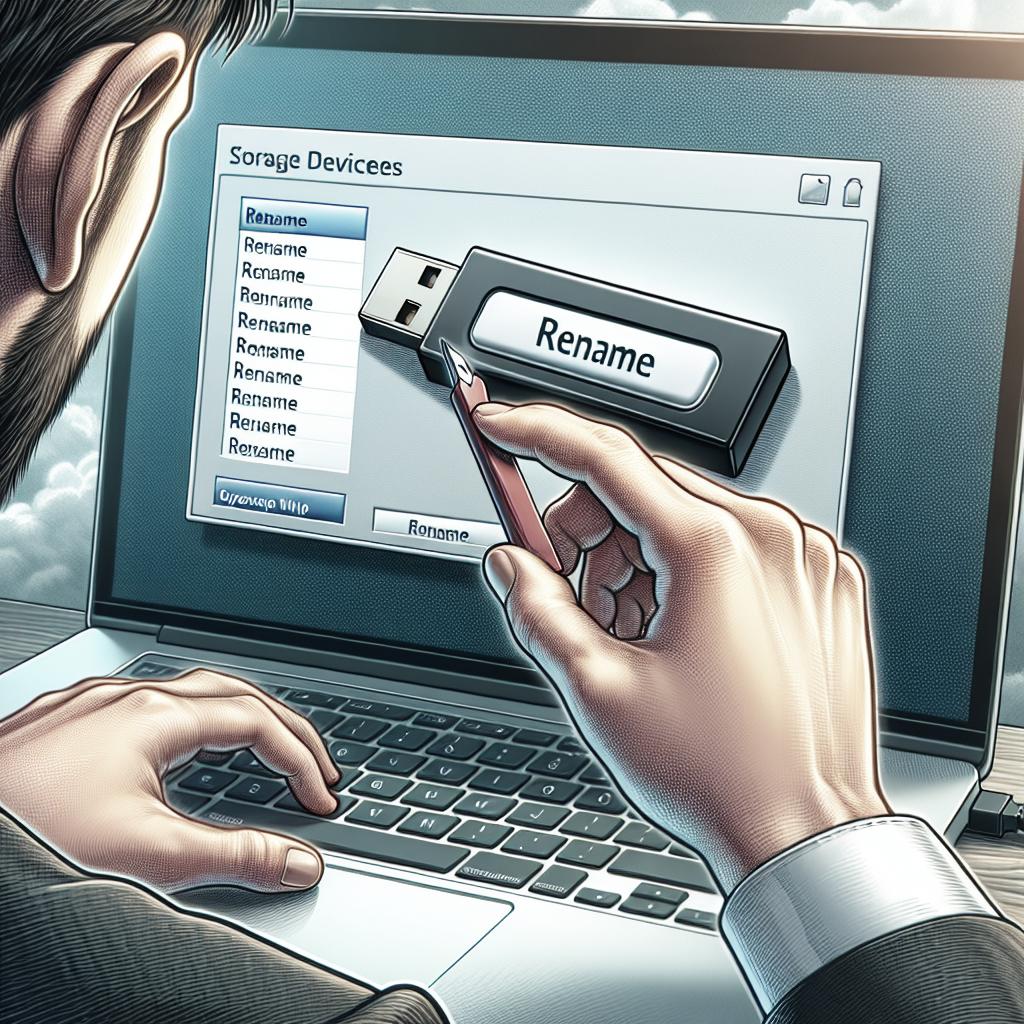« `html
Que ce soit pour des raisons de sécurité, de confidentialité ou simplement pour gérer plusieurs comptes, il peut être nécessaire de se déconnecter de son compte Google. Cet article vous guidera à travers les étapes pour désactiver la connexion à Chrome, se déconnecter à distance et offrir diverses ressources associées pour une gestion optimale de votre compte Google. En fin de lecture, vous aurez une vue d’ensemble des meilleures pratiques pour sécuriser et gérer votre activité en ligne.
Désactiver la connexion à Chrome
Pour désactiver la connexion à Chrome, commencez par ouvrir le navigateur Chrome sur votre ordinateur. Cliquez sur l’icône de profil située en haut à droite du navigateur, puis sélectionnez « Gérer les personnes ». Une fois cette étape effectuée, choisissez le profil que vous souhaitez déconnecter, cliquez sur les trois points verticaux pour ouvrir le menu, puis sélectionnez « Supprimer cette personne ». Cela supprimera le compte associé à ce profil de Chrome.
Notez que cette action efface également les données de navigation associées à ce profil. Pour désactiver la synchronisation sans supprimer le profil, allez dans les « Paramètres », puis « Synchronisation et services Google ». Désactivez la synchronisation en cliquant sur « Désactiver » ou « Gérer la synchronisation » et en sélectionnant les options souhaitées. Cette méthode permet de maintenir le profil tout en stoppant la synchronisation des données.
Se déconnecter à distance de son compte
Se déconnecter à distance de son compte Google est crucial en cas de perte ou de vol de votre appareil. Pour ce faire, accédez à « Mon compte Google » à partir de n’importe quel appareil connecté à Internet. Naviguez jusqu’à la section « Sécurité » et trouvez « Vos appareils ». Cliquez sur « Gérer les appareils » pour voir une liste de tous les appareils connectés à votre compte Google.
Pour vous déconnecter à distance d’un appareil, sélectionnez celui-ci dans la liste et cliquez sur « Se déconnecter ». Une demande de confirmation s’affichera pour assurer que vous souhaitez vraiment déconnecter votre compte de cet appareil. Confirmez l’action et voilà, votre compte sera déconnecté de l’appareil sélectionné. Cette méthode renforce la sécurité de votre compte et protège vos données personnelles en cas de perte ou de vol.
Ressources associées
Pour des informations approfondies, consultez le centre d’aide de Google. Ce dernier propose des guides détaillés pour gérer divers aspects de votre compte, des fonctionnalités de sécurité aux options de gestion de la confidentialité. Une autre ressource précieuse est le blog de Google, où vous trouverez des articles sur les dernières mises à jour et fonctionnalités de sécurité pour maintenir votre compte en sécurité.
Il peut également être utile de rejoindre des forums ou des communautés en ligne spécialisées dans la technologie et la sécurité des informations. Des sites comme Reddit ou des forums spécifiques à Google peuvent offrir des conseils pratiques et des solutions de personnes ayant rencontré des situations similaires. Ces plateformes constituent de bonnes ressources pour obtenir une aide rapide et partager des expériences.
Ces informations vous ont-elles été utiles?
Nous espérons que cet article vous a aidé à comprendre comment se déconnecter de votre compte Google de diverses manières. Si vous avez des questions ou des commentaires, n’hésitez pas à les partager dans la section ci-dessous. Vos retours nous permettent d’améliorer continuellement notre contenu pour mieux répondre à vos besoins.
Découvrez d’autres articles et guides sur notre blog pour approfondir vos connaissances et rester à jour avec les dernières tendances technologiques. Merci de nous lire et à bientôt pour de nouvelles explorations web.
Leçons apprises
| Thème | Points Clés |
|---|---|
| Désactiver la connexion à Chrome | Supprimer un profil ou désactiver la synchronisation dans les paramètres de Chrome |
| Se déconnecter à distance | Utiliser « Mon compte Google » pour gérer les appareils connectés et se déconnecter à distance |
| Ressources associées | Consulter le centre d’aide de Google et participer à des forums spécialisés |
« `